Jak najít chybějící složku, která byla v aplikaci Outlook náhodně přesunuta?
Možná jste omylem přesunuli složku v aplikaci Outlook, ale není snadné tuto složku najít a přesunout zpět do původního umístění. Tento článek představí čtyři metody, které vám pomohou najít chybějící složku omylem přesunutou v aplikaci Outlook.
Najděte chybějící složku, která byla náhodně přesunuta pomocí možnosti Velikost složky
Najděte chybějící složku, která byla náhodně přesunuta pomocí funkce Hledat a procházet
Najděte chybějící složku, která byla náhodně přesunuta pomocí kódu VBA
Pomocí úžasného nástroje snadno najděte chybějící složku, která byla přemístěna náhodou
Najděte chybějící složku, která byla omylem přesunuta pomocí možnosti Velikost složky
Předpokládejme, že název chybějící složky je „Interní“, najdete ji procházením všech názvů složek v dialogovém okně Velikost složky. Postupujte prosím následovně.
1. Klikněte pravým tlačítkem na e-mailový účet v Navigační podokno a poté klepněte na tlačítko OK Vlastnosti datového souboru z nabídky pravého tlačítka myši. Viz screenshot:
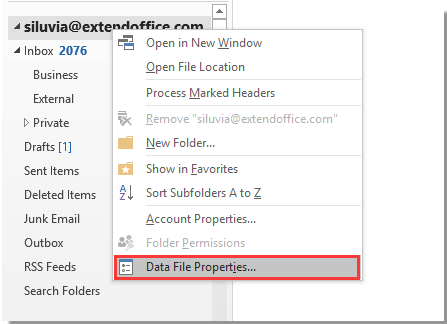
2. V Outlook Dnes dialogové okno a pod obecně klepněte na kartu Folder Size knoflík. V otvoru Folder Size V dialogovém okně vyhledejte chybějící složku v poli složky. Viz snímek obrazovky:
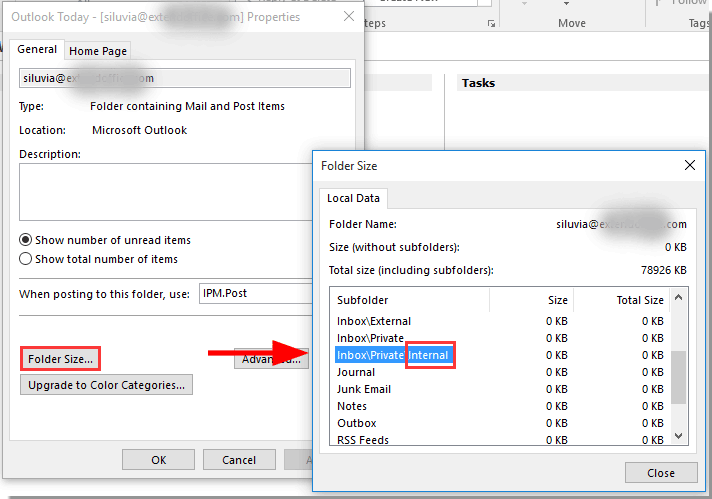
3. Vraťte se zpět do hlavního rozhraní Outlooku, najděte složku podle výše uvedené cesty ke složce a pak ji ručně přetáhněte zpět tam, kam patří.
Najděte chybějící složku, která byla omylem přesunuta pomocí funkce Hledat a procházet
Pokud si pamatujete názvy e-mailů v chybějící složce, můžete složku najít vyhledáním názvu e-mailu podle níže uvedených kroků.
1. Klikněte na Vyhledávání pole, změňte rozsah hledání na Všechny poštovní schránkya poté zadejte libovolná slova názvu e-mailu do složky Vyhledávání krabice. Viz snímek obrazovky:
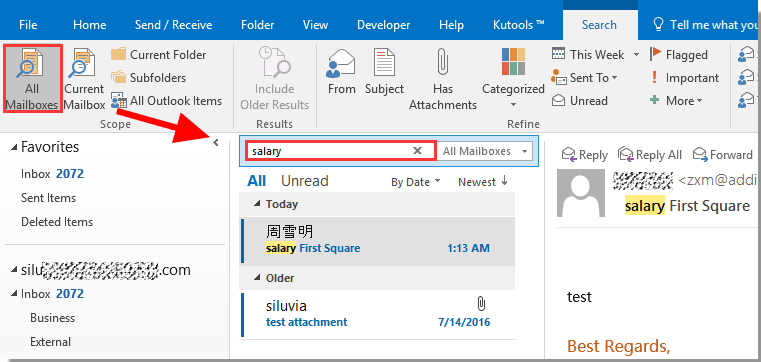
2. Poté je e-mail prohledán a uveden v seznamu e-mailů. Dvojitým kliknutím jej otevřete.
3. zmáčkni Ctrl + směna + F klávesy pro otevření Rozšířené hledání dialogové okno (nebo můžete jen vybrat e-mail a kliknout na Vyhledávání > Nástroje pro vyhledávání > Rozšířené hledání). V dialogovém okně můžete vidět název složky, ve které se nachází vybraný e-mail In pole, prosím klikněte na Procházet .
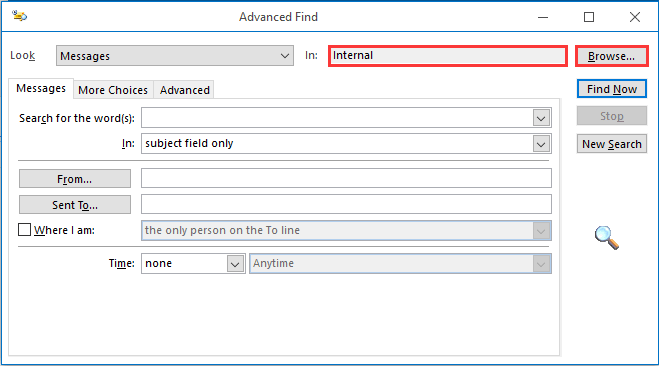
4. V Vyberte složku (složky) dialogovém okně uvidíte, kde se chybějící složka aktuálně nachází. Zapamatujte si cestu ke složce a poté klepněte na OK .
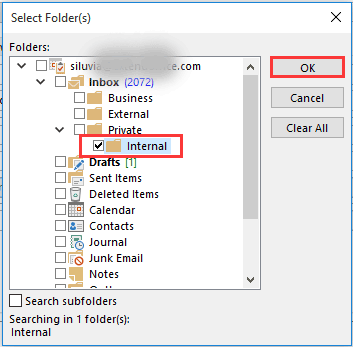
5. Vraťte se do hlavního rozhraní aplikace Outlook, vyhledejte chybějící složku podle výše uvedené cesty ke složce a poté složku ručně přetáhněte zpět do původního umístění.
Najděte chybějící složku, která byla omylem přesunuta kódem VBA
Pokud si pamatujete název chybějící složky, najdete ji přímo podle názvu.
1. zmáčkni Další + F11 klávesy pro otevření Microsoft Visual Basic pro aplikace okno.
2. V Microsoft Visual Basic pro aplikace okno, klepněte na tlačítko Vložit > Modul. Poté zkopírujte níže uvedený kód VBA do okna kódu.
Kód VBA: vyhledejte chybějící složku s jejím názvem
Private g_Folder As Outlook.MAPIFolder
Private g_Find As String
Public Sub FindFolder()
Dim xFldName As String
Dim xFolders As Outlook.Folders
Dim xYesNo As Integer
On Error Resume Next
Set g_Folder = Nothing
g_Find = ""
xFldName = InputBox("Folder name:", "Kutools for Outlook")
If Trim(xFldName) = "" Then Exit Sub
g_Find = xFldName
g_Find = UCase(g_Find)
Set xFolders = Application.Session.Folders
LoopFolders xFolders
If Not g_Folder Is Nothing Then
xYesNo = MsgBox("Activate folder: " & vbCrLf & g_Folder.FolderPath, vbQuestion Or vbYesNo, "Kutools for Outlook")
If xYesNo = vbYes Then
Set Application.ActiveExplorer.CurrentFolder = g_Folder
End If
Else
MsgBox "Not found", vbInformation, "Kutools for Outlook"
End If
End Sub
Private Sub LoopFolders(Folders As Outlook.Folders)
Dim xFolder As Outlook.MAPIFolder
Dim xFound As Boolean
On Error Resume Next
xFound = False
For Each xFolder In Folders
If UCase(xFolder.Name) = g_Find Then xFound = True
If xFound Then
Set g_Folder = xFolder
Exit For
Else
LoopFolders xFolder.Folders
If Not g_Folder Is Nothing Then Exit For
End If
Next
End Sub3. zmáčkni F5 klíč ke spuštění kódu.
4. V Kutools pro aplikaci Outlook dialogovém okně zadejte do textového pole název chybějící složky a klepněte na OK .
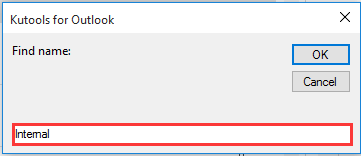
5. Klepněte na tlačítko Ano v následujícím dialogovém okně.
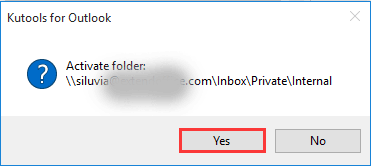
6. Poté se chybějící složka okamžitě otevře v navigačním podokně, ručně ji prosím přetáhněte zpět tam, kam patří.
Pomocí úžasného nástroje snadno najděte chybějící složku, která byla přemístěna náhodou
Kutools pro aplikaci Outlook poskytuje užitečnou funkci - Přejít do složky které vám pomohou snadno najít a přejít do určité složky aplikace Outlook. Postupujte prosím následovně.
klikněte zde nejprve si stáhněte Kutools pro Outlook.
1. Po instalaci Kutools for Outlook klikněte Kutools Plus > Přejít na. Viz snímek obrazovky:
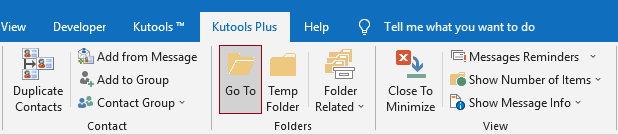
2. V Přejít na dialogové okno, musíte nakonfigurovat následujícím způsobem.

Klepnutím získáte další informace o této funkci.
Pokud chcete mít bezplatnou (30denní) zkušební verzi tohoto nástroje, kliknutím jej stáhněte, a poté přejděte k použití operace podle výše uvedených kroků.
Související články:
- Jak spočítat počet složek pod zadaným e-mailovým účtem nebo všemi poštovními schránkami v aplikaci Outlook?
- Jak sjednotit všechny složky doručené pošty více účtů, aby se v aplikaci Outlook zobrazovaly všechny e-maily společně?
- Jak zobrazit dialogové okno „Procházet složku“ pro výběr složky v aplikaci Outlook?
- Jak spočítat počet podsložek v určité složce v aplikaci Outlook?
Nejlepší nástroje pro produktivitu v kanceláři
Kutools pro aplikaci Outlook - Více než 100 výkonných funkcí, které doplní váš Outlook
🤖 AI Mail Assistant: Okamžité profesionální e-maily s magií umělé inteligence – jedním kliknutím získáte geniální odpovědi, perfektní tón, vícejazyčné ovládání. Transformujte e-maily bez námahy! ...
???? Automatizace e-mailu: Mimo kancelář (k dispozici pro POP a IMAP) / Naplánujte odesílání e-mailů / Automatická kopie/skrytá kopie podle pravidel při odesílání e-mailu / Automatické přeposílání (pokročilá pravidla) / Automatické přidání pozdravu / Automaticky rozdělte e-maily pro více příjemců na jednotlivé zprávy ...
📨 Email management: Snadné vyvolání e-mailů / Blokujte podvodné e-maily podle předmětů a dalších / Odstranit duplicitní e-maily / pokročilé vyhledávání / Konsolidovat složky ...
📁 Přílohy Pro: Dávkové uložení / Dávkové odpojení / Dávková komprese / Automaticky uložit / Automatické odpojení / Automatické komprimování ...
???? Rozhraní Magic: 😊 Více pěkných a skvělých emotikonů / Zvyšte produktivitu své aplikace Outlook pomocí zobrazení s kartami / Minimalizujte aplikaci Outlook namísto zavírání ...
???? Zázraky na jedno kliknutí: Odpovědět všem s příchozími přílohami / E-maily proti phishingu / 🕘Zobrazit časové pásmo odesílatele ...
👩🏼🤝👩🏻 Kontakty a kalendář: Dávkové přidání kontaktů z vybraných e-mailů / Rozdělit skupinu kontaktů na jednotlivé skupiny / Odeberte připomenutí narozenin ...
Přes 100 Vlastnosti Očekávejte svůj průzkum! Kliknutím sem zobrazíte další informace.

